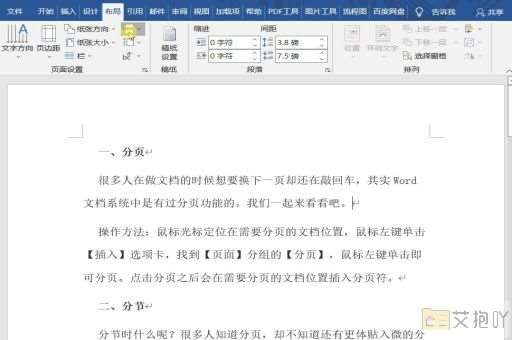word中如何删除空白段落
在microsoft word中,删除空白段落是常见的编辑任务之一。下面是一个详细的步骤来指导你如何在word中删除空白段落。
打开你的word文档,找到你需要删除的空白段落。空白段落通常看起来像是一个或多个空行,没有任何文字或格式。
1. 选择空白段落:你可以通过将光标放在空白段落之前或之后,然后按住shift键并使用箭头键来选择整个空白段落。或者,你也可以直接点击空白段落,使其处于选中状态。
2. 删除选定的空白段落:一旦空白段落被选中,你可以使用以下几种方法来删除它:
使用键盘快捷键:按delete键(在mac上是fn+delete)可以快速删除选定的空白段落。
使用鼠标右键菜单:右键点击选中的空白段落,然后在弹出的菜单中选择“剪切”或“删除”选项。
使用主菜单命令:如果你更喜欢使用主菜单,可以选择“开始”选项卡,在“编辑”组中点击“剪切”或“删除”按钮。
3. 验证空白段落已被删除:删除空白段落后,你应该检查文档以确保该段落已从文档中完全消失。如果仍有空白段落,重复上述步骤,直到所有的空白段落都被删除。
需要注意的是,有些看似空白的段落实际上可能包含一些不可见的字符,例如制表符、空格或换行符。这种情况下,你可能需要使用“显示/隐藏编辑标记”功能来查看和删除这些不可见的字符。要启用此功能,可以在“开始”选项卡的“段落”组中点击“显示/隐藏编辑标记”按钮(在windows上是一个带有向下的箭头的小方框,在mac上是一个带有t和n字母的图标)。这将显示文档中的所有编辑标记,包括段落标记、制表符和空格。你就可以像删除普通文本一样删除这些不可见的字符。

删除word中的空白段落是一项简单的任务,只需要几个简单的步骤即可完成。无论你是初学者还是经验丰富的用户,都应该掌握这项基本的编辑技能,以便更好地管理和组织你的文档。


 上一篇
上一篇